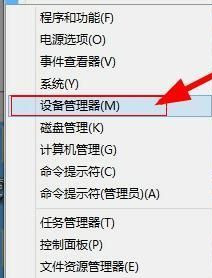Win7旗舰版访问共享文件夹速度特别慢怎么办?
更新日期:2021-12-26
来源:纯净版系统
用户们经常会在局域网上分享文件夹、共享资料等等,但是最近有win7的用户说自己在访问共享文件的时候特别的慢,不知道该如何处理。这里小编就针对这个问题给大家分享一下win7系统访问共享文件夹速度特别慢的具体应对方法。
操作方法:
1、可以通过修改网卡配置来给系统访问共享文件提速。在Win7旗舰版系统打开的网络连接面板上,鼠标右键单击 “本地连接”图标。
2、然后选择属性项。接着在网卡属性面板上点击“配置”按钮,此时会再弹出一个窗口,切换至“高级”选项卡中,然后选中“大型传送分载 v2(IPv4)”,将其设置为“关闭”,再点击确定按钮,即可。
3、关闭掉远程差分压缩,再查看使用WiN7旗舰版系统访问其他系统版本的共享文件是否很卡。关闭远程差分压缩,可以在Win7桌面开始菜单搜索框中输入“打开或关闭Windows功能”项,选中“远程差分压缩”再点击确定按钮。
通过上面的方法解决之后,Win7旗舰版系统用户重启后再次访问局域网上的共享文件,你会发现速度立刻提升了好多,双击进入共享文件也不再缓慢,这个方法很实用哦,大家赶紧尝试一下吧。